- Как настроить телевизор Xiaomi (Mi)
- Содержание разделов
- Настройка телевизора Ксиаоми (Сяоми)
- Инструкция телевизора Xiaomi
- Возможности MI TV Xiaomi с использованием смартфона
- Пульт для телевизора Xiaomi
- Использование ремешка для пульта дистанционного управления
- Особенности пульта управления телевизора Xiaomi Mi
- Настройка телевизора Xiaomi
- Разъёмы и кнопки основного устройства Mi
- Телевизор Mi серии
- Mi TV 2
- Mi TV 3
- Mi TV 4
- Mi TV 5
- Mi TV 6
- Ответы на вопросы по телевизору Xiaomi
- Не подключается к сети интернет
- Настройка тв каналов
- Настройка цифровых каналов без интернет
- Сброс настроек к заводским установкам
- Подключение по Wi-Fi
- Подключение по USB
- Зашифрованные каналы
- 📺 Первое включение смарт-телевизора Xiaomi
Как настроить телевизор Xiaomi (Mi)

Для вашего удобства организована Консультация по настройке телевизоров. В этом же разделе вы можете оставить отзыв о работе своего телевизора Сяоми.
Содержание разделов
Настройка телевизора Ксиаоми (Сяоми)
Нашими мастерами производится настройка телевизора Xiaomi с проверкой домашней антенной сети, поиском и сортировкой каналов принимаемых телевизионных передач аналогового и цифрового телевидения, с подключением к телевизору Ксиаоми (Сяоми) дополнительной аппаратуры: DVD проигрывателей, проигрывателей Blu -Ray, домашних кинотеатров и саундбаров. Мы знаем как настроить каналы на телевизоре Xiaomi.
Инструкция телевизора Xiaomi
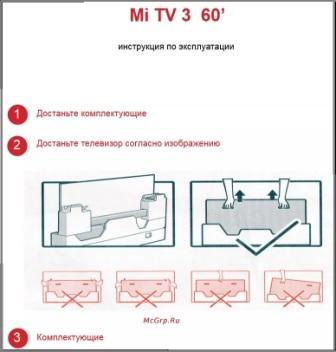
Экран — телевизор MI оснащён дисплеем 60 дюймов с разрешением 3840 х 2160 (4К)
Центральный процессор — Cortex A17 4-ядерный, с частотой 1.4G
Память — 2Гб трёхканальная память DDR3
Флеш память — 8Гб скоростная память еММC
Графический процессор — процессор Mali-760 MP4
Входной порт — HDMI 2.0 x3; AV х1; VGA x1 аналоговое/цифровое телевидение (DTMB) x1
Выходной порт — MI PORT, Audio out x1 (подключение только Mi сабвуфера)
Интерфейс — USB 2.0 x1; USB 3.0 x1; Ethernet x1
Wi-Fi — двухчастотная 2.4 GHz, 5GHz, (802.11 a/b/g/n/ac, поддержка 2х2 MIMO)
Bluetooth — версия 4 BLE низкое энергопотребление
Аудио и видео разрешения телевизора MI: Аудио стандарт FLAC, AC3, WMA, MP3, AMR, DTS, AAC, OGG; Видео стандарт AVC, MPEG2/4, H.263, H.265, VP8, COOK
Звуковые эффекты DolbyAudio x2 (равномерная мощность звука и другие функции контроля звука)
Mi аудиосистема Xiaomi(основная панель) — Интерфейс Wifi; Av; AUX in; HDMI; Диапазон частот 16
22 000Hz; Состав блока: динамик 2.5-дюймовый широкополосный- 4шт, высокочастотный динамик – 2шт
Mi аудиосистема Xiaomi (сабвуфер) — Интерфейс аудио кабель 2.5мм, Bluetooth; Диапазон частот 20
170Hz; Размер 6.5-дюймовый сабвуфер + 6.5-дюймовый пассивный сабвуфер
Возможности MI TV Xiaomi с использованием смартфона
В качестве пульта ДУ используется смартфон для дистанционного управления Mi TV или Mi Box
Имеется возможность установки на смартфон программного обеспечения и управление Mi TV приложениями и играми со смартфона
В любое время, с помощью смартфона, можно просматривать историю воспроизводимых файлов на Xiaomi Mi TV или Mi Box, продолжать или начать просмотр файла заново.
Можно загружать и просматривать фотографии и видео на экране телевизора
Пульт для телевизора Xiaomi
Дистанционный пульт для телевизора Xiaomi содержит следующие кнопки управления:
- Включение телевизора Xiaomi Mi — нажмите на кнопку для выключения телевизора; нажмите и удерживайте кнопку для того чтобы выключить, перезагрузить или установить время выключения
- Перемещение выбора и различных опций — управление выбором (вверх, вниз, вправо, влево). Во время просмотра видео, с помощью данных кнопок, вы также можете быстро перемотать видео вперед, назад
- Подтверждение выбора — подтвердите ваш текущий выбор. Во время просмотра видео вы можете остановить его на паузу/воспроизвести текущее видео
- Возврат на один шаг назад
- Возврат на главную страницу — нажмите на кнопку для быстрого возврата на домашнюю страницу. Нажмите и удерживайте кнопку 2 секунды для того чтобы просмотреть перечень последних используемых приложений
- Меню — демонстрация интерфейса и различных функций. В интерфейсе онлайн видео, зайдите в поиск; в интерфейсе воспроизводимых файлов отображаются параметры видео; вы также можете найти еще больше категорий видео в списке интерфейса и т.д.
- Регулировка звука
Использование ремешка для пульта дистанционного управления
1. Проденьте петлю ремешка через специальное отверстие в нижней части отсека для батареи;
2. После того как вы продели петлю ремешка через специальное отверстие в нижней части отсека для батареи, проведите его через защёлку между двумя батарейками;
3. Вставьте батарейки, и закройте заднюю панель отсека для батареек.
Особенности пульта управления телевизора Xiaomi Mi
В правом нижнем углу телевизора есть специальная Bluetooth система, которая действует в диапазоне 20 метров. Нажмите одновременно кнопку Меню и Возврат на главную страницу и вы услышите звук, после чего можно отпускать кнопки (пожалуйста, придерживайтесь указанного расстояния), и пульт сконтактируется с телевизором. Затем вы услышите два гудка от пульта, что будет указывать на успешное сопряжение.
Пульт, поддерживающий звуковой режим управления, может использоваться вместе с геймпадом, телевизор становиться игровым устройством. Пульт, поддерживающий звуковой режим управления имеет на корпусе специальные символы, в отличие от пульта управления, поддерживающего только подключение Bluetooth
На нашем сайте можно скачать Пульт для телевизора
расположение и обозначение кнопок дистанционного управления, а также инструкцию и Руководство пользователя
Настройка телевизора Xiaomi
Разъёмы и кнопки основного устройства Mi

- Кнопка питания
- Прибавление громкости
- Старт/Пауза (музыки)
- Предыдущий трек (Назад)
- Следующий трек (Вперед
- Уменьшение громкости
- Переключение музыкального канала
На задней панели основного устройства телевизора Xiaomi Mi расположены:
- Разъёмы HDMI Input 1, Input 2, Input 3 для подключения компьютера, игровой приставки, Blu-Ray или DVD проигрывателя, телеприставки
- Разъёмы HDMI Input 1, Input 2, Input 3 для подключения компьютера, игровой приставки, Blu-Ray или DVD проигрывателя, телеприставки
- Разъёмы USB протоколов 2.0 и 3.0
- Гнездо MI Port для подключения экрана Ксиаоми
- Разъём D-Sub для подключения персонального компьютера PC
- Сетевой порт Network для подключения к интернет
- Соединитель AV input для подключения аудио и видео сигнала от внешних устройств
- Порт сабвуфера Audio output to woofer
- Разъём Antenna для подключения эфирной, кабельной или спутниковой антенны. Гнездо антенны представляет из себя F-разъём, к которому можно подключить через входящий в комплект поставки разъединитель или переходник антенны
Основное устройство телевизора это центр обработки TV контента, а также это Smart колонки с подключением к сети. Можно использовать данное пользовательское приложение, чтобы редактировать и добавлять музыкальные каналы.
Телевизор Mi серии
Xiaomi выпускает телевизор Mi нескольких различных серий : Mi TV 2, Mi TV 3 (3S Flat/ 3S Curved), Mi TV 4 (4A, 4C), Mi TV 5 (5, 5PRO), Mi TV 6 Extreme Edition
Mi TV 2
Модель Mi TV 2 была выпущена в 2016 году, имеет модификации экрана с диагональю 49″ и 55″. В комплект входит телевизор, пульт ДУ, саундбар, сабвуфер. ОС Андроид 4.3.
Mi TV 3
Модель Mi TV 3 , имеет модификации экрана с диагональю 55″, 60″ и 70″. Особенность модели — отдельный блок с материнской платой со встроенными динамиками. Через отдельный кабель устройство подключается к собственно экрану.
Mi Tv 3S — развитие этой серии имеет модификацию с плоским экраном Flat и изогнутым Curved, с диагональю от 43″ до 65″.
Mi TV 4
Модель Mi TV 4 — безрамочный аппарат с искусственным интелектом выпущен в 2017 году. Выпускается с размером экрана 49″, 55″, 65″. Версия 4A обладает саундбаром с 10 динамиками. Версия 4C включает в себя модели 43″ и 55″.
Mi TV 5
Представление аппаратов серии 5 диагональю 55″, 65″, 75″ произошло в 2020 году. Серия PRO отличается наличием матрицы QLED (вместо OLed), 64 Гб (вместо 32 ГБ) встроенной памяти и 4 ГБ (вместо 3 ГБ) оперативной.
Mi TV 6
Релиз телевизоров серии 6 состоялся в 2021 году. В линейке присутствуют модели 55″, 65″, 75″ с двойной встроенной камерой 48 МПкс для видео конференций.
Ответы на вопросы по телевизору Xiaomi
Не подключается к сети интернет
Не получается подключить телевизор Xiaomi mi tv 4 55″ к локальной сети через провод. По вайфаю всё нормально работает, но не хватает скорости. HD каналы сильно тормозят. Прописал вручную IP адрес, днс, шлюз, маску подсети (опыт настройки сетевого оборудования есть). При подключенном сетевым кабелем в настройках, под значком локальной сети, появляется статус «Connected». Но доступа к интернету не появляется. Настраивать оборудование с андроидом не приходилось. Подскажите пожалуйста, может есть ещё какие то нюансы о которых я не знаю? 18.11.2018.
Современные телевизоры подключаются к локальной сети без каких-либо сложностей. По видимому, следует произвести обновление программного обеспечения вашего телевизора.
Настройка тв каналов
Опишите пожалуйста подробную инструкцию как настроить аналоговые каналы на телевизоре xiaome 4a 55. 25.06.2018.
2.1.2020 Xiaomi mi tv 4a как настроить самые простые каналы которые нужны первый, стс, пятый, рен тв почему их не находит в поиске?
8.15.2019 Xiaomi Mi TV 4S 65 Приобрел новый телевизор. При включении интерфейс на китайском языке. Требуется настроить. Перепрошить на русский язык. Что бы работали антенные каналы.
9.19.2019 Xiaomi 4S Не показывает и не ищет каналы, что делать?
7.6.2019 Xiaomi Mi TV 4C Xiaomi Mi TV 4C Не получается настроить ТВ через коллективную антенну. Автоматически телевизор находит программу, но как бы «проскакивает» главный сигнал и настраивается с изображением с помехами. И так все каналы. На другом телевизоре настройка нормальная.
Настройка телевизора Xiaomi 4a 5 начинается с привязки пульта, для этого необходимо на пульте ДУ нажать кнопку, указанную в экранной инструкции.
Регистрацию по номеру телефона Китая необходимо пропустить — сверху справа кнопка со стрелкой «Далее».
В основном меню пиктограммы с иероглифами.
На флешку скачиваем файл Start Settings APK. Подключаем флешку — она сразу открывается в браузере и устанавливается в основное меню на английском языке. Открыв Settings, мы можем производить настройку операционной системы, как в любом смартфоне Android. Для просмотра IP телевидения можно использовать предустановленное приложение Megogo.
Настройка цифровых каналов без интернет
9.3.2020 Сяоми Android TV L32M5-5ARU На телевизоре пропала ручная настройка цифровых каналов. В автоматическом режиме цифровые каналы не находит. При первоначальной настройке телевизора функция ручная настойка цифровых каналов была.
20.09.2021 xiaomi L43M5-5ARU Как настроить 30 цифровых тв каналов без интернета. При настройке каналов по инструкции, настраиваются 45 не качественных аналоговых каналов и лишь несколько цифровых.
30 цифровых каналов бесплатного телевидения, принимаемых на индивидуальную эфирную антенну в Москве и Московской области, настраиваются в режиме Автоматической настройки с опцией цифрового тюнера DVB-T2. Антенна должна находиться в зоне уверенного приёма вещательного сигнала и быть правильно сориентирована в пространстве.
Сброс настроек к заводским установкам
10.28.2019 Xiaomi MI TV 4s Сделал полный сброс настроек. Перезагрузил телевизор, пропали все иконки, лаунчера нет, магазина нет. Что-либо установить не могу.
9.25.2019 Xiaomi MI TV 3S 48 MI TV 3S 48 Что то нажал появилась картинка заяц чинит зеленого и потом все китайский язык каналы показывает с буквой А в углу
Подключение по Wi-Fi
11.11.2019 Xiaomi L32M5-ARU Xiaomi L32M5-ARU Добрый день купил телевизор, не могу настроить сеть WiFi. Ввожу пароль, а он пишет неверно.
Подключение по USB
8.25.2019 Xiaomi Mi TV 4S 43 L43M5-5ARU «1. В меню выбора источников сигнала исчез USB. не могу воспроизвести видео с флэшки. телевизор определяет её как внешний накопитель. 2. после форматирования на телевизоре флэшки и внешнего жесткого диска домашний компьютер с Win7 перестал их видеть.»
Зашифрованные каналы
11.4.2020 Xiaomi 4A РТ При подключении тv каналов показывает на экране что они зашифрованы
Такая надпись появляется при попытке подключения к зашифрованным каналам спутникового/кабельного провайдера. Для их просмотра необходим активированный Cam модуль.
Источник
📺 Первое включение смарт-телевизора Xiaomi
Xiaomi известна производством широкого спектра устройств. И конечно же, многие пользователи сперва вспоминают о смартфонах. Но Xiaomi производят также и смарт-телевизоры. А как же их подключить? Об этом сегодня и расскажем.
Сперва телевизор нужно достать из коробки и закрепить на штатных ножках. Для крепления ножек в комплекте идут винты, головку они имеют крестообразную.

Далее следует подключить телевизор к сети. А в штатный пульт вставить 2 батарейки ААА.

Теперь ознакомимся с пультом. На нем есть 8 кнопок, функции которых мы опишем сверху вниз:
1) кнопка включения;
2) включение голосового поиска;
3) диск для навигации в системе;
4) центральная кнопка, дублирующая действие «Окей»;
следующие кнопки идут слева направо:
5) включение системы PatchWall;
6) шаг назад;
7) переключение на чистый Android;
8) нижняя качелька для регулировки громкости.

Далее включаем телевизор, нажатием кнопки питания. Она находится на телевизоре на нижней грани под логотипом Mi.

Далее синхронизируем пульт и телевизор путем нажатия на центральную кнопку на пульте. Если пульт не обнаружен, нужно нажать на крайние круглые кнопки на пульте и повторить операцию подключения.

Далее выбираем регион. Для навигации по меню используем джойстик на пульте.

Следующий шаг — это выбор языка системы. Русский язык имеется, а вот белорусский мы не нашли.

Далее идет выбор настройки: через Android-устройство или нет. Если выбрать через Android, то телевизор возьмет практически все данные со смартфона владельца. Но такого смартфона может не оказаться, поэтому рассмотрим вариант полной настройки вручную.

Подключаем смарт-ТВ к Wi-Fi. Выбираем домашнюю точку доступа и далее вводим пароль. Кстати, для удобства ввода можно подключить проводную клавиатуру к телевизору. Кстати данные телевизоры поддерживают подключение и по проводному интернету.

Для полного раскрытия телевизора его нужно подключить к сервисам Google. Для этого следующим шагом входим в Google-аккаунт. Для входа используется почта Gmail.

Для входа можно использовать смартфон, компьютер или пульт ДУ. Через последний и проведем подключение. Для этого на виртуальной клавиатуре вводим логин (почту) и пароль от нее.

Следующий этап — это прочтение и согласие с пользовательским соглашением.

Далее даем разрешение на использование местоположения телевизора или же пропускаем это действие. Для того чтобы телевизор использовал все возможности, разрешение лучше выдать.

Далее Android просит выдать разрешение на сбор пользовательских данных. Тут лучше всего отказать.

Следующий этап — это название для телевизора. Можно выбрать одно из предложенных названий или написать собственное.

Далее читаем и соглашаемся с пользовательским соглашением от Xiaomi.

На просьбу об улучшении производительности устройств лучше дать отказ.

Далее ознакомляемся с возможностями телевизора, пролистывая показываемые слайды.

Следующим шагом система покажет, как пользоваться пультом для смены систем. Ведь в телевизоре Xiaomi имеется целых 2 оболочки — чистый Android и PatchWall. Для каждой из них имеется выделенная кнопка на пульте. PatchWall активируется по кнопке Mi, а чистый Android — по кнопке с нарисованным кругом.

После этого телевизор загрузится в систему. И пользователь сможет наслаждаться контентом на новом телевизоре.
Источник





